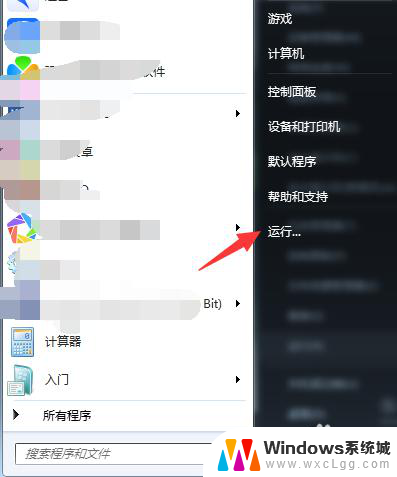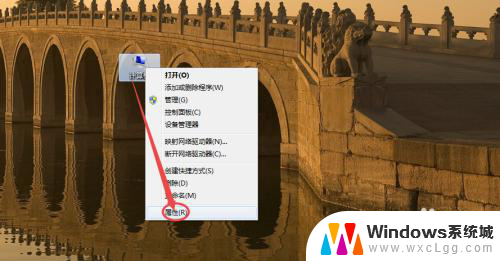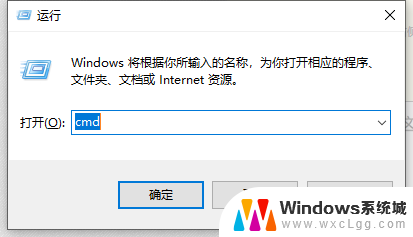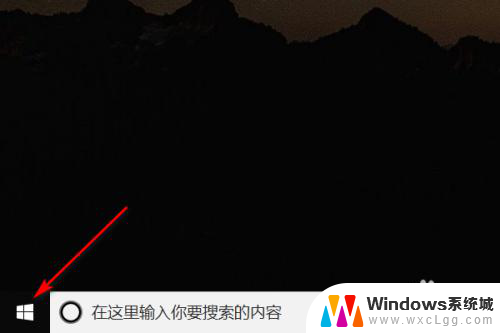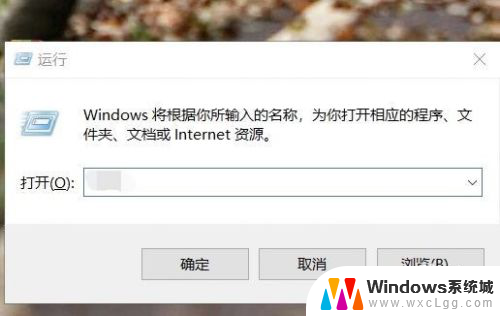如何查看笔记本接口型号 如何查看笔记本电脑的接口类型
更新时间:2024-04-15 09:08:09作者:xtliu
在购买笔记本电脑配件或者需要连接外部设备时,了解笔记本电脑的接口型号是非常重要的,通过查看笔记本电脑的接口类型,可以确保所购买的配件或设备能够与笔记本电脑兼容,避免出现不匹配的情况。接口类型的查看方法也并不复杂,只需要打开设备管理器或者查看笔记本电脑的规格信息即可找到相关的接口型号。通过这种简单的方式,可以轻松了解笔记本电脑的接口类型,为后续的使用提供便利。
方法如下:
1.首先,电脑桌面点击“计算机”图标,并鼠标右键单击“管理”选项。
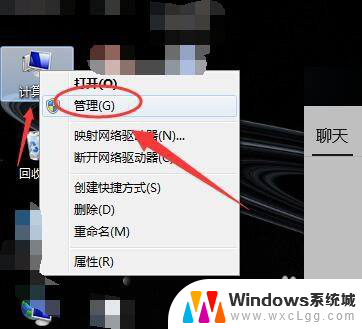
2.然后,在弹出的“计算机管理”界面上点击左侧菜单栏中“设备管理器”字样。
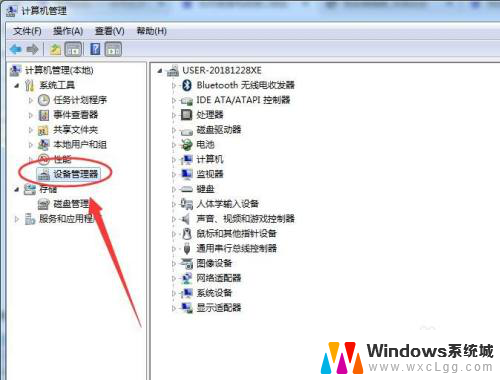
3.随后,在出现的设备管理器界面,点击“系统设备”字样前面的小三角形。
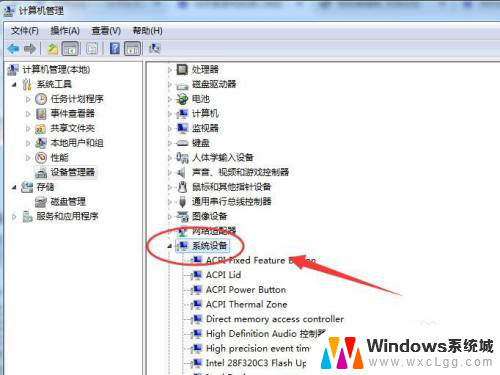
4.此时,就可以看见笔记本电脑上的所有接口类型啦。如图所示,很简单有没有了
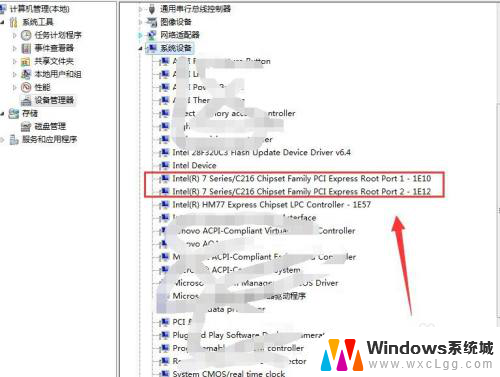
以上是如何查看笔记本接口型号的全部内容,如果遇到此问题,您可以根据本文的操作进行解决,步骤简单快速。